使用java 開發的朋友可能都會知道在java中環境變數設定與安裝路徑根據系統不同會有所不,下面我來介紹linux 與windows系統下它們的設定與檢視方法。
把jdk安裝到電腦之後,我們來進行設定使java環境能夠使用。 首先右鍵點我的電腦。打開屬性。然後選擇“高級”裡面的“環境變數”,在新的開啟介面中的系統變數需要設定三個屬性“JAVA_HOME”、 “path”、“classpath”,其中在沒安裝過jdk的環境下。 path屬性是本來存在的。而JAVA_HOME和classpath是不存在 的。
一:點“新建”,然後在變量名寫上JAVA_HOME,顧名其意該變量的含義就是java的安裝路徑,呵呵,然後在變量值寫入剛才安裝的路徑“C:\jdk1.6 」。 (註:如果安裝的路徑不是磁碟C或不是在jdk1.6這個資料夾,可對應修改。以下文字都是假定安裝在C: \jdk1.6裡面。)
二:其次在系統變數裡面找到path ,然後點編輯,path變數的意思是系統在任何路徑下都可以識別java指令,則變數值為“.;%JAVA_HOME%\bin”,(其中“%JAVA_HOME%”的意思為剛才設定JAVA_HOME的值),也可以直接寫上“C: \jdk1.6\bin”
三: 最後再點“新建”,然後在變數名稱上寫classpath,該變數的意思是為java載入類別(class or lib)路徑,只有類別在classpath中,java指令才能辨識。其值為“.;%JAVA_HOME%\lib \dt.jar;%JAVA_HOME%\lib\toos.jar (要加.表示當前路徑)”,與相同“%JAVA_HOME%有相同意思”
以上三個變數設定完畢,則按「確定」直到屬性視窗消失,下來是驗證看看安裝是否成功。先打開“開始”-> “運行”,打入“cmd”,進入dos系統介面。然後打“java -version”,如果安裝成功。系統會顯示java version jdk"1.6.0"。
確保安裝在C盤文件名為jdk1.6,環境變量直接複製就可以了,在dos界面中輸入javac來查看該命令是否合法,同樣輸入java來查看該命令是否合法
windows:
set java_home:查看JDK安装路径 java -version:查看JDK版本
linux:
whereis java which java (java执行路径) echo $JAVA_HOME echo $PATH
二:以下是設定linux的環境變數:(記得source .bash_profile)
. 修改/etc/profile檔案(全域所有使用者)
vi 此檔案/etc/profile. :
export JAVA_HOME=/usr/share/jdk1.6.0_20 export PATH=$JAVA_HOME/bin:$PATH export CLASSPATH=.:$JAVA_HOME/lib/dt.jar:$JAVA_HOME/lib/tools.jar.修改.bash_profile檔案(某個使用者權限使用這些環境變數)
.bash_profile檔案結尾加入:
export JAVA_HOME=/usr/share/jdk1.6.0_20 export PATH=$JAVA_HOME/bin:$PATH export CLASSPATH=.:$JAVA_HOME/lib/dt.jar:$JAVA_HOME/lib/tools.jar .shell终端执行下列命令: (临时用) export JAVA_HOME=/usr/share/jdk1.6.0_14 export PATH=$JAVA_HOME/bin:$PATH export CLASSPATH=.:$JAVA_HOME/lib/dt.jar:$JAVA_HOME/lib/tools.jar這樣環境變數就設定好了,下面進行對PATH,CLASSPTH,JAVA_HOME的講解
為置JAVA_HOME,CLASSPATH,PATH的目的:
1,設定JAVA_HOME:一、為了方便引用,例如,你JDK安裝在C:\Program Files\Java\jdk1.6.0目錄裡,則設定為JAVA_HOME路徑, 那麼以後你要使用這個路徑的時候, 只需輸入%JAVA_HOME%即可, 避免每次引用都輸入很長的路徑串;
二、歸一原則, 當你JDK路徑被迫改變的時候, 你只需更改JAVA_HOME的變數值即可, 否則,你就要更改任何用絕對路徑引用JDK目錄的文檔, 要是萬一你沒有改全, 某個程式找不到JDK, 後果是可想而知的- ---系統崩潰!
三、第三方軟體會引用約定好的JAVA_HOME變數, 不然, 你將不能正常使用該軟體, 以後用JAVA久了就會知道, 要是某個軟體不能正常使用, 不妨想想是不是這個問題.
2,設定CLASSPATH:
3,設定PATH:
·找到jdk安裝目錄的_uninst子目錄
·在shell終端機執行命令./uninstall.sh即可卸載jdk。
更多java環境變數設定與java查看安裝路徑相關文章請關注PHP中文網!
 在平台獨立性的平台獨立性上使用字節碼優於本機代碼的優點是什麼?Apr 30, 2025 am 12:24 AM
在平台獨立性的平台獨立性上使用字節碼優於本機代碼的優點是什麼?Apr 30, 2025 am 12:24 AMByteCodeachievesPlatFormIndenceByByByByByByExecutedBoviratualMachine(VM),允許CodetorunonanyplatformwithTheApprepreprepvm.Forexample,Javabytecodecodecodecodecanrunonanydevicewithajvm
 Java真的100%獨立於平台嗎?為什麼或為什麼不呢?Apr 30, 2025 am 12:18 AM
Java真的100%獨立於平台嗎?為什麼或為什麼不呢?Apr 30, 2025 am 12:18 AMJava不能做到100%的平台獨立性,但其平台獨立性通過JVM和字節碼實現,確保代碼在不同平台上運行。具體實現包括:1.編譯成字節碼;2.JVM的解釋執行;3.標準庫的一致性。然而,JVM實現差異、操作系統和硬件差異以及第三方庫的兼容性可能影響其平台獨立性。
 Java的平台獨立性如何支持代碼可維護性?Apr 30, 2025 am 12:15 AM
Java的平台獨立性如何支持代碼可維護性?Apr 30, 2025 am 12:15 AMJava通過“一次編寫,到處運行”實現平台獨立性,提升代碼可維護性:1.代碼重用性高,減少重複開發;2.維護成本低,只需一處修改;3.團隊協作效率高,方便知識共享。
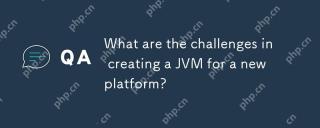 為新平台創建JVM面臨哪些挑戰?Apr 30, 2025 am 12:15 AM
為新平台創建JVM面臨哪些挑戰?Apr 30, 2025 am 12:15 AM在新平台上創建JVM面臨的主要挑戰包括硬件兼容性、操作系統兼容性和性能優化。 1.硬件兼容性:需要確保JVM能正確使用新平台的處理器指令集,如RISC-V。 2.操作系統兼容性:JVM需正確調用新平台的系統API,如Linux。 3.性能優化:需進行性能測試和調優,調整垃圾回收策略以適應新平台的內存特性。
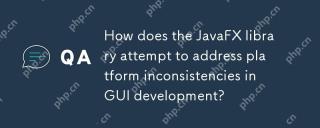 Javafx庫如何試圖解決GUI開發中的平台不一致?Apr 30, 2025 am 12:01 AM
Javafx庫如何試圖解決GUI開發中的平台不一致?Apr 30, 2025 am 12:01 AMjavafxeffectife addressemanddressEndressencissencies uningusement insuplatform-agnosticsCenegraphandCsSsStyling.1)itabstractsplactsplatsplatsplatsplatsplatformsthroughascenegraph,確保consistentertrenderingrenderingrenderingacrosswindows,macoswindwind,Macos,MacOs.2)
 說明JVM如何充當Java代碼和基礎操作系統之間的中介。Apr 29, 2025 am 12:23 AM
說明JVM如何充當Java代碼和基礎操作系統之間的中介。Apr 29, 2025 am 12:23 AMJVM的工作原理是將Java代碼轉換為機器碼並管理資源。 1)類加載:加載.class文件到內存。 2)運行時數據區:管理內存區域。 3)執行引擎:解釋或編譯執行字節碼。 4)本地方法接口:通過JNI與操作系統交互。
 解釋Java虛擬機(JVM)在Java平台獨立性中的作用。Apr 29, 2025 am 12:21 AM
解釋Java虛擬機(JVM)在Java平台獨立性中的作用。Apr 29, 2025 am 12:21 AMJVM使Java實現跨平台運行。 1)JVM加載、驗證和執行字節碼。 2)JVM的工作包括類加載、字節碼驗證、解釋執行和內存管理。 3)JVM支持高級功能如動態類加載和反射。
 您將採取哪些步驟來確保Java應用程序在不同的操作系統上正確運行?Apr 29, 2025 am 12:11 AM
您將採取哪些步驟來確保Java應用程序在不同的操作系統上正確運行?Apr 29, 2025 am 12:11 AMJava應用可通過以下步驟在不同操作系統上運行:1)使用File或Paths類處理文件路徑;2)通過System.getenv()設置和獲取環境變量;3)利用Maven或Gradle管理依賴並測試。 Java的跨平台能力依賴於JVM的抽象層,但仍需手動處理某些操作系統特定的功能。


熱AI工具

Undresser.AI Undress
人工智慧驅動的應用程序,用於創建逼真的裸體照片

AI Clothes Remover
用於從照片中去除衣服的線上人工智慧工具。

Undress AI Tool
免費脫衣圖片

Clothoff.io
AI脫衣器

Video Face Swap
使用我們完全免費的人工智慧換臉工具,輕鬆在任何影片中換臉!

熱門文章

熱工具

SublimeText3 Mac版
神級程式碼編輯軟體(SublimeText3)

DVWA
Damn Vulnerable Web App (DVWA) 是一個PHP/MySQL的Web應用程序,非常容易受到攻擊。它的主要目標是成為安全專業人員在合法環境中測試自己的技能和工具的輔助工具,幫助Web開發人員更好地理解保護網路應用程式的過程,並幫助教師/學生在課堂環境中教授/學習Web應用程式安全性。 DVWA的目標是透過簡單直接的介面練習一些最常見的Web漏洞,難度各不相同。請注意,該軟體中

禪工作室 13.0.1
強大的PHP整合開發環境

MantisBT
Mantis是一個易於部署的基於Web的缺陷追蹤工具,用於幫助產品缺陷追蹤。它需要PHP、MySQL和一個Web伺服器。請查看我們的演示和託管服務。

ZendStudio 13.5.1 Mac
強大的PHP整合開發環境





